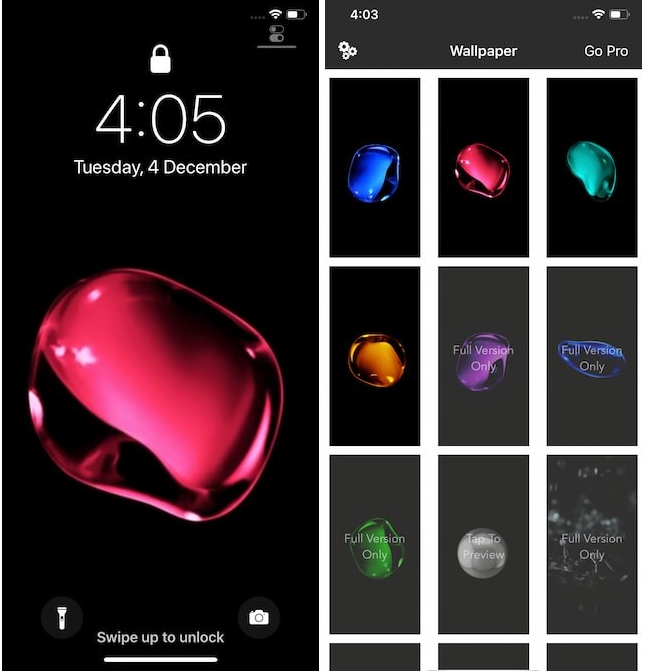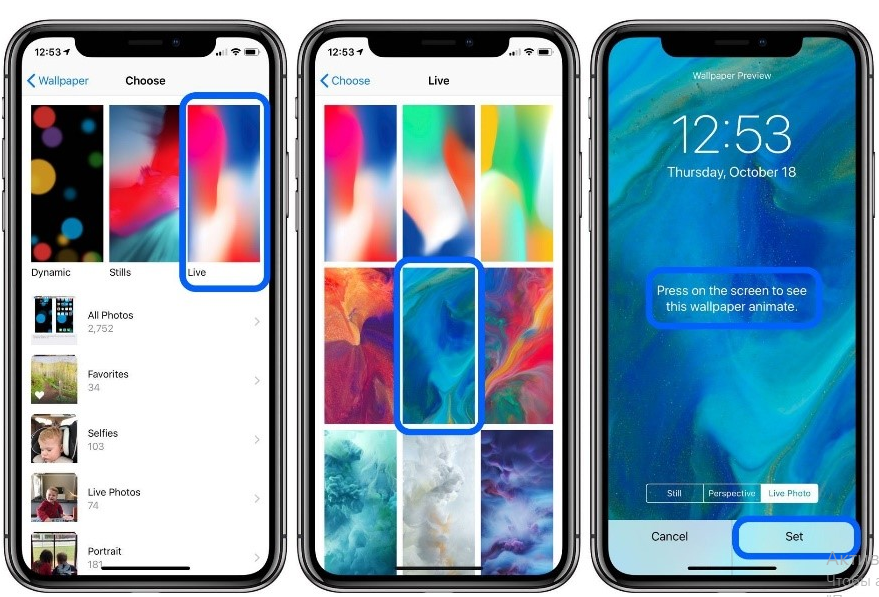В эту технологическую эпоху мобильные телефоны являются одной из самых важных частей нашей жизни. Он практически определяет личность и характер человека. Мы искренне приветствуем инновации в любом аспекте мобильной настройки. Такое интересное обновление, которое нравится всем, – это установка видео в качестве обоев на свои телефоны.
Приятно вносить изменения на главный экран и экран блокировки, поскольку это первое, что вы видите, когда включаете свой телефон. Так будет красиво сделать видео из ваших обоев на iPhone.
Давайте посмотрим, как установить видео в качестве обоев на iPhone
- Часть 1. Создание живого фото из видео
- Часть 2: установить видео в качестве обоев iPhone
Часть 1. Создание живого фото из видео
Во-первых, мы должны преобразовать видео в стиль живых обоев, чтобы использовать видео в качестве обоев на iPhone. Для этого сначала вам нужно создать живое фото из видео. Это можно сделать двумя разными способами.
Метод 1. Использование интуитивно понятного приложения
Шаг 1. Загрузите приложение intoLive из магазина приложений. Базовая версия этого приложения доступна бесплатно.
Шаг 2. После запуска приложения разрешите приложению доступ из вашей библиотеки фотографий, после чего выберите вкладку ВИДЕО и выберите файл, который вы хотите использовать.
Шаг 3. На следующем экране у вас могут быть небольшие параметры редактирования, такие как добавление фильтра, изменение скорости видео и настройка ползунков, чтобы вы могли редактировать длину видео.
Шаг 4. Ваша живая фотография создается, когда вы нажимаете значок «Сделать» в верхней части экрана, чтобы вы могли превратить видео в живые обои iPhone.
Метод 2: использование Giphy
- Установите Giphy для iOS в качестве первого шага к превращению видео в живые обои iPhone
- Войдите в систему, используя учетную запись (также можно использовать учетную запись Facebook)
- Откройте приложение и нажмите стрелку загрузки вверху.
- Вы можете либо захватить видео в это время, либо выбрать его из фотопленки и загрузить.
- Теперь загрузите обработанное живое фото, чтобы поставить видео в качестве обоев на iPhone.
- Для этого нажмите на аватар учетной записи вверху, а затем нажмите на канал.
- Вы можете найти загруженное вами видео.
- Нажмите на предпочитаемое видео, которое откроется в полноэкранном режиме.
- Вы можете щелкнуть по трехмерным объектам, которые вы увидите при прокрутке вниз, чтобы просмотреть другие параметры.
- Щелкните значок Live photo в качестве шага, чтобы создать видеообои iPhone.
- Когда вы сохраните его, сохраните его как полноэкранный, чтобы видео было сохранено как живое фото в вашей фотопленке.

Часть 2: установить видео в качестве обоев iPhone
Теперь вы создали живую фотографию из своего видео. Давайте посмотрим, как сделать видеообои на iPhone.
- Откройте значок настроек, в котором вы можете прокрутить вниз, чтобы увидеть вариант обоев. Нажмите на обои
- Нажмите на «Выбрать новые обои», чтобы выбрать живые обои для создания видеообоев iPhone.
- Там вы можете увидеть различные параметры, такие как динамические, неподвижные и живые обои. Выберите живые фото
- Из этого альбома вы можете выбрать желаемое живое фото.
- Нажмите «Установить», а затем выберите вариант экрана блокировки и домашнего экрана в соответствии с вашим выбором.
ЗАКЛЮЧЕНИЕ
Мы простыми словами объяснили, как сделать видео на обои iPhone. Это так просто, и каждый из вас может попробовать это. Его можно использовать для создания видео в качестве обоев на iPhone XR и для установки видео в качестве обоев на iPhone 6, что означает, что все модели совместимы для выполнения этого процесса. Мы также поделились некоторыми примерами изображений о том, как сделать видео обоями iPhone.